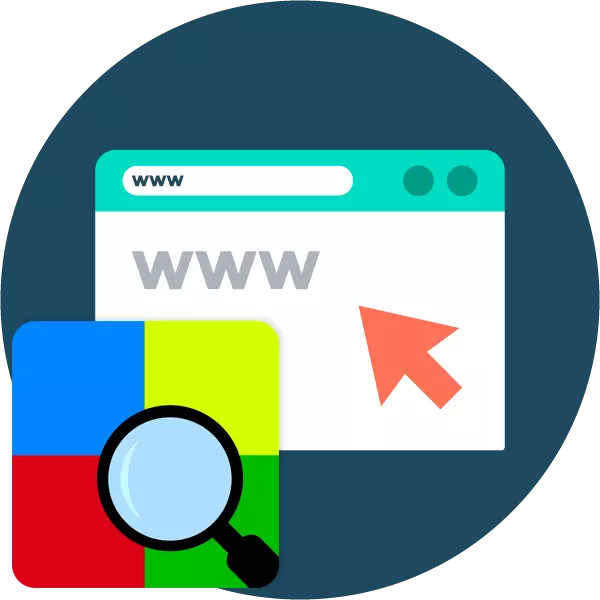
នៅពេលទិញម៉ូនីទ័រសម្រាប់កុំព្យូទ័រឬកុំព្យូទ័រយួរដៃមិនមែនជាពេលវេលាចុងក្រោយដែលត្រូវយកចិត្តទុកដាក់គឺគុណភាពនិងស្ថានភាពនៃការបង្ហាញ។ សេចក្តីថ្លែងការណ៍នេះគឺពិតហើយក្នុងករណីដែលការរៀបចំឧបករណ៍លក់។ ពិការភាពមួយដែលមិនល្អបំផុតដែលវាអាចជាធម្មតាសាមញ្ញមិនត្រូវរកឃើញនៅពេលការត្រួតពិនិត្យស្ទាត់ជំនាញ - វត្តមាននៃភីកសែលដែលខូច។
ដើម្បីស្វែងរកគេហទំព័រដែលខូចនៅលើការបង្ហាញអ្នកអាចប្រើកម្មវិធីពិសេសដូចជាអ្នកសាកល្បងភីកសែលដែលបានស្លាប់ឬអ្នកធ្វើតេស្តិ៍សញ្ញា។ ប៉ុន្តែក្នុងស្ថានភាពខ្លះឧទាហរណ៍នៅពេលទិញកុំព្យូទ័រយួរដៃឬម៉ូនីទ័រតំឡើងកម្មវិធីបន្ថែមមិនមែនជាដំណោះស្រាយងាយស្រួលបំផុតនោះទេ។ ទោះយ៉ាងណាសេវាកម្មគេហទំព័រសម្រាប់ការសាកល្បងគុណភាពនៃអេក្រង់មានភ្ជាប់មកជាមួយនូវលទ្ធភាពនៃការចូលប្រើបណ្តាញដើម្បីជួយ។
វិធីពិនិត្យមើលម៉ូនីទ័រលើភីកសែលដែលខូចតាមអ៊ិនធរណេត
ជាការពិតណាស់គ្មានឧបករណ៍សូហ្វវែរណាដោយឯករាជ្យទេមិនមានការខូចខាតលើការបង្ហាញទេ។ វាអាចយល់បាន - បញ្ហាប្រសិនបើអាចរកបានគឺស្ថិតនៅក្នុងផ្នែក "ដែក" នៃឧបករណ៍ដែលគ្មានឧបករណ៍ចាប់សញ្ញាដែលត្រូវគ្នា។ គោលការណ៍នៃប្រតិបត្តិការនៃការត្រួតពិនិត្យអេក្រង់គឺមានលក្ខណៈជាជំនួយការត្រូវបានបញ្ចប់នៅក្នុង "ឈូងសមុទ្រ" នៃម៉ូនីទ័រលំនាំនិងការបាក់បែកផ្សេងៗដែលអនុញ្ញាតឱ្យអ្នកកំណត់ថាតើភីកសែលដែលបានបង្ហាញត្រូវបានបង្ហាញឬអត់។អ្នកប្រហែលជាគិតថាវាមិនងាយស្រួលទេក្នុងការស្វែងរករូបភាពដូចគ្នានៅលើអ៊ីនធឺណិតហើយពិនិត្យមើលដោយជំនួយរបស់ពួកគេ។ បាទ / ចាសប៉ុន្តែនៅក្នុងការធ្វើតេស្តពិសេសនៅទីនោះក៏មិនមានអ្វីស្មុគស្មាញហើយពួកគេមានភាពត្រឹមត្រូវជាងមុនក្នុងការវាយតម្លៃនៃពិការភាពជាងរូបភាពធម្មតា។ វាគឺជាមួយនឹងធនធានបែបនេះដែលអ្នកនឹងស្គាល់នៅក្នុងអត្ថបទនេះ។
វិធីទី 1: ម៉ុនថុន
ឧបករណ៍នេះគឺជាដំណោះស្រាយម៉ូនីទ័រដែលមានក្រិតតាមខ្នាត។ សេវាកម្មនេះអនុញ្ញាតឱ្យអ្នកពិនិត្យមើលដោយប្រុងប្រយ័ត្ននូវប៉ារ៉ាម៉ែត្រផ្សេងៗនៃកុំព្យូទ័រនិងទូរស័ព្ទចល័ត។ នៅក្នុងការធ្វើតេស្តស្តុកសម្រាប់ flicker មុតស្រួច, ធរណីមាត្រ, កម្រិតពណ៌ទឹកអគ្គិសនីនិងពន្លឺជម្រាលក៏ដូចជាការបន្តពូជពណ៌អេក្រង់។ វាគឺជារបស់ចុងក្រោយនៅក្នុងបញ្ជីនេះដែលយើងនឹងត្រូវការ។
សេវាកម្មអនឡាញនាម័រ
- ដើម្បីចាប់ផ្តើមការត្រួតពិនិត្យសូមប្រើប៊ូតុងចាប់ផ្តើមនៅលើទំព័រធនធានចម្បង។
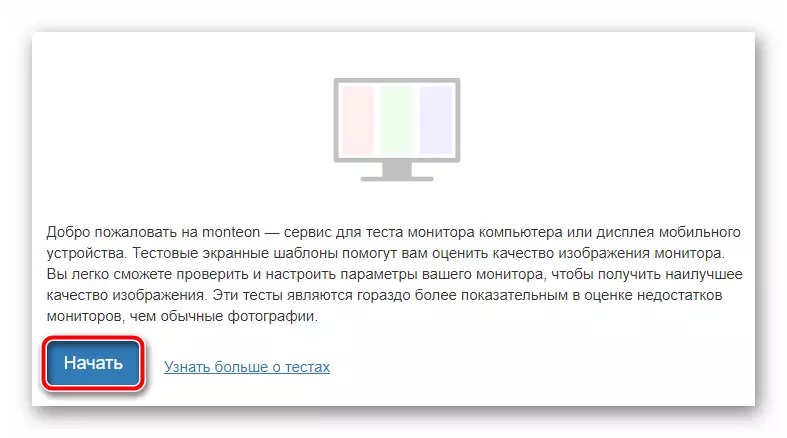
- សេវាកម្មនេះនឹងបកប្រែកម្មវិធីរុករកភ្លាមៗទៅរបៀបមើលអេក្រង់ពេញភ្លាមៗ។ ប្រសិនបើរឿងនេះមិនបានកើតឡើងសូមប្រើរូបតំណាងពិសេសនៅជ្រុងខាងស្តាំខាងក្រោមនៃបង្អួច។
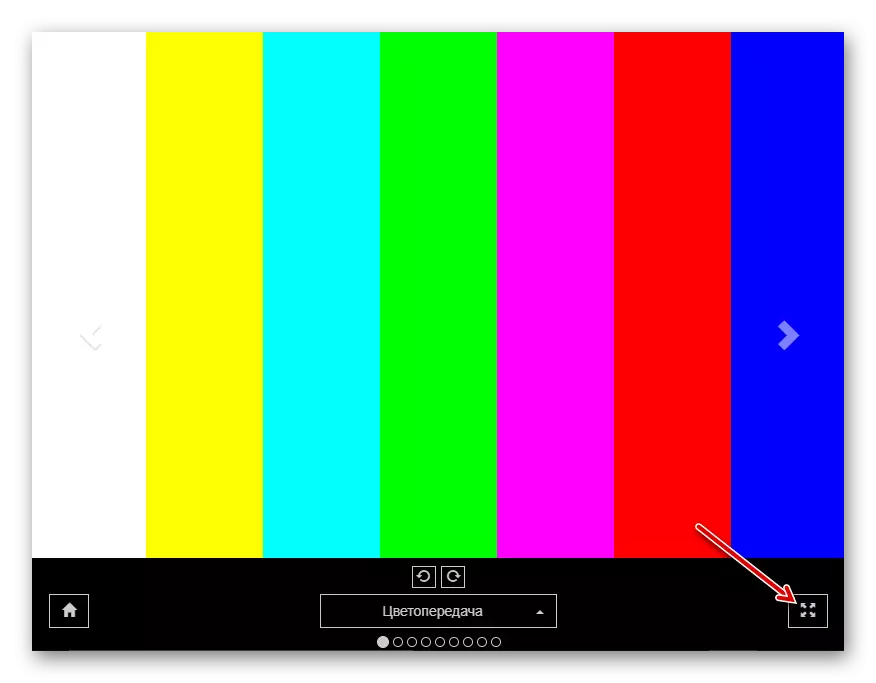
- ការប្រើព្រួញរង្វង់នៅលើរបារឧបករណ៍ឬចុចលើផ្ទៃកណ្តាលនៃទំព័រស្លាយស្លឹកនិងមើលយ៉ាងដិតដល់នូវការបង្ហាញក្នុងការស្វែងរកតំបន់ដែលមានកំហុស។ ដូច្នេះប្រសិនបើអ្នករកឃើញចំណុចខ្មៅនៅលើតេស្តមួយ - នេះគឺជាភីកសែលដែលខូច (ឬ "ស្លាប់") ។

អ្នកអភិវឌ្ឍន៍សេវាកម្មត្រូវបានគេណែនាំឱ្យពិនិត្យមើលនៅកន្លែងស្រអាប់ឬងងឹតតាមដែលអាចធ្វើទៅបានព្រោះវាមាននៅក្នុងលក្ខខណ្ឌទាំងនេះដែលវានឹងងាយស្រួលសម្រាប់អ្នកក្នុងការរកឃើញពិការភាព។ សម្រាប់ហេតុផលដូចគ្នាអ្នកគួរតែបិទការត្រួតពិនិត្យកាតវីដេអូប្រសិនបើមាន។
វិធីទី 2: Catlair
គេហទំព័រសាមញ្ញនិងងាយស្រួលក្នុងការស្វែងរកភីកសែលដែលខូចក៏ដូចជាការធ្វើរោគវិនិច្ឆ័យអប្បបរមាអប្បបរមានៃកុំព្យូទ័រលើតុនិងម៉ូនីទ័រចល័ត។ ក្នុងចំណោមជម្រើសដែលមាន, បន្ថែមលើអ្វីដែលយើងត្រូវការ, វាអាចទៅរួចដើម្បីពិនិត្យមើលភាពញឹកញាប់នៃការធ្វើសមកាលកម្មនៃការបង្ហាញ, ធ្វើឱ្យមានតុល្យភាពពណ៌និង "នាវាចរណ៍" នៃរូបភាព។
Catler សេវាកម្មតាមអ៊ិនធរណេត
- ការធ្វើតេស្តចាប់ផ្តើមភ្លាមៗនៅពេលប្តូរទៅទំព័រគេហទំព័រ។ សម្រាប់ការត្រួតពិនិត្យពេញលេញសូមប្រើប៊ូតុង "F11" ដើម្បីដាក់ពង្រាយបង្អួចទៅអេក្រង់ទាំងមូល។

- អ្នកអាចផ្លាស់ប្តូររូបភាពផ្ទៃខាងក្រោយដោយប្រើរូបតំណាងសមស្របនៅលើផ្ទាំងបញ្ជា។ ដើម្បីលាក់ធាតុទាំងអស់គ្រាន់តែចុចក្នុងទំព័រទីតាំងទទេណាមួយ។

សម្រាប់ការធ្វើតេស្តនីមួយៗសេវាកម្មផ្តល់ជូននូវការពិពណ៌នាលំអិតនិងប្រអប់បញ្ចូលដែលគួរតែយកចិត្តទុកដាក់។ ចំពោះភាពងាយស្រួលធនធានដែលគ្មានបញ្ហាអាចត្រូវបានប្រើសូម្បីតែនៅលើស្មាតហ្វូនដែលមានអេក្រង់តូចមួយ។
សូមអានផងដែរ: តាមដានកម្មវិធីត្រួតពិនិត្យ
ដូចដែលអ្នកអាចឃើញសូម្បីតែការត្រួតពិនិត្យយ៉ាងហ្មត់ចត់របស់ម៉ូនីទ័រច្រើនពេកវាមិនចាំបាច់ប្រើសូហ្វវែរពិសេសទេ។ ជាការប្រសើរណាស់ដើម្បីស្វែងរកភីកសែលដែលខូចគ្មានអ្វីចាំបាច់ទេលើកលែងតែកម្មវិធីអ៊ីនធឺណិតនិងអ៊ីនធឺណិតចូលប្រើអ៊ីនធឺណិត។
